Membuat file baru di ABSS Premier
Dengan ABSS Premier, setiap bisnis akan memiliki filenya sendiri.
File tersebut akan berisi informasi tentang bisnis, serta berisi semua transaksi bisnis untuk tahun keuangan.
Saat Anda ingin menerbitkan faktur penjualan atau mencatat pengeluaran bisnis, Anda akan membuka file dan mencatat transaksinya.
Untuk mulai menggunakan ABSS Premier untuk bisnis Anda, langkah pertama adalah membuat file baru.
Anda hanya perlu membuat file baru untuk bisnis Anda satu kali.
Setelah Anda membuat file, Anda dapat menggunakannya untuk mengelola akun Anda untuk tahun keuangan saat ini dan berikutnya.
Versi percobaan
Jika Anda menggunakan versi uji coba, file perusahaan baru akan memiliki masa berlaku tujuh hari sejak tanggal Anda membuatnya.
Setelah tujuh hari, file akan menjadi read only (hanya baca), dan Anda tidak akan dapat memasukkan transaksi baru.
Jika diperlukan, Anda selanjutnya dapat mengaktifkan file read only dengan membeli langganan.
Data apa pun yang Anda masukkan ke dalam file read only akan tetap ada dan Anda dapat terus menggunakannya setelah aktivasi.
Buat file baru
Untuk membuat file baru, luncurkan ABSS Premier, lalu di layar Welcome, klik Create.
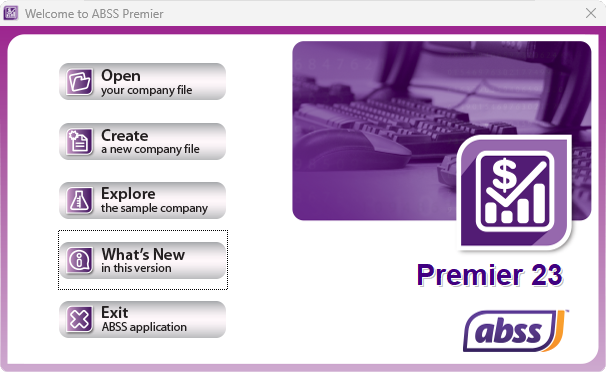
Perkenalan
Layar pertama adalah perkenalan.
Klik tombol Next untuk melanjutkan ke langkah berikutnya.
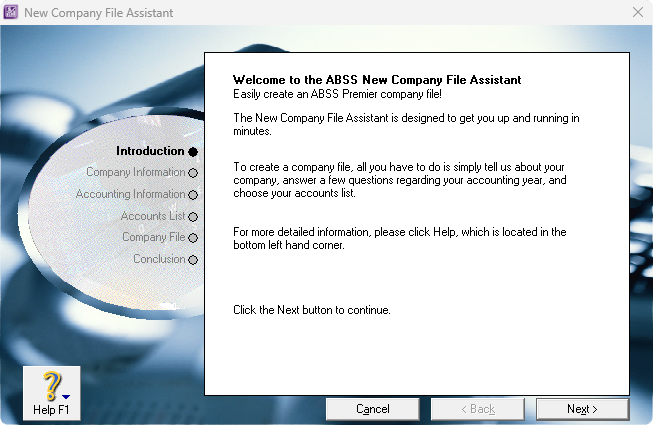
Informasi perusahaan
Di layar informasi perusahaan, masukkan detail bisnis Anda.
Nama perusahaan atau bisnis wajib diisi.
Jika Anda mencoba ABSS Premier, kolom nomor seri tidak diperlukan.
Klik Next jika sudah siap..
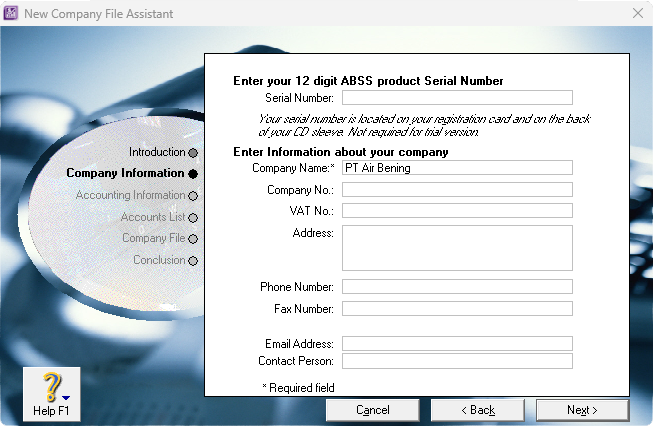
Tahun keuangan
Di layar informasi akuntansi, pilih tahun keuangan Anda, bulan awal Anda ingin mulai memasukkan transaksi, dan bulan terakhir tahun keuangan Anda.
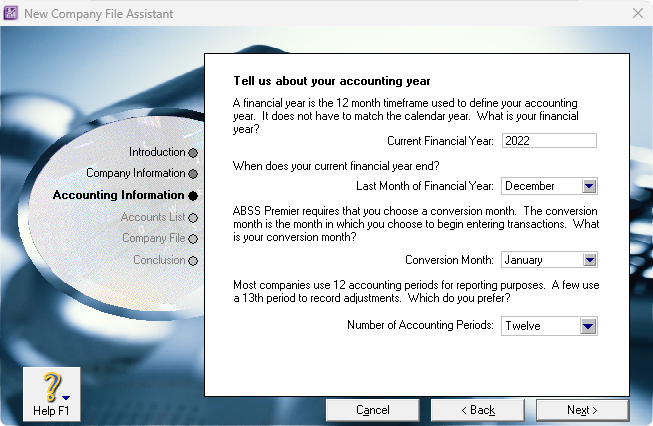
Periode akuntansi
ABSS Premier menyediakan 12 atau 13 periode akuntansi.
Periode ke-13 adalah untuk memasukkan penyesuaian akhir tahun, khususnya penyesuaian apa pun pada akun Anda yang mungkin dilakukan auditor Anda.
Pilih 12 atau 13 sesuai preferensi Anda.
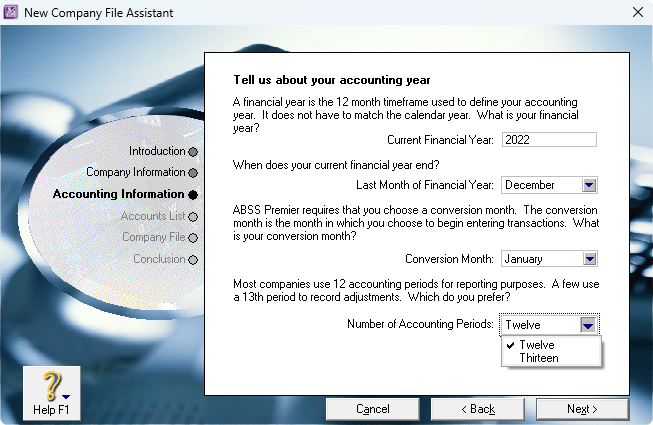
Klik Next untuk melanjutkan.
Tinjau informasi tahun keuangan
Di layar berikut, Anda dapat meninjau informasi yang Anda masukkan untuk tahun keuangan bisnis Anda.
Setelah file dibuat, Anda tidak akan dapat mengubahnya.
Jika perlu, Anda dapat mengklik tombol Back untuk melakukan perubahan sebelum melanjutkan ke langkah berikutnya.
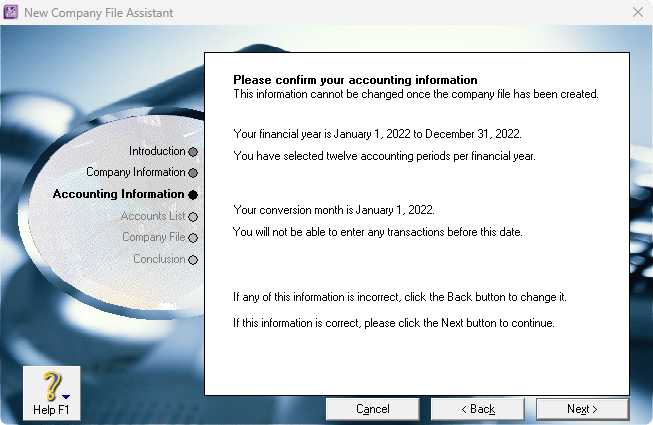
Daftar akun
Ada 3 opsi untuk menyiapkan bagan akun Anda.
Kami menyarankan untuk memilih opsi ketiga, I would like to build my own accounts list.
Ini akan membuat jumlah minimum akun di file Anda, dan Anda dapat menambahkan akun sesuai kebutuhan.
Klik tombol Next.
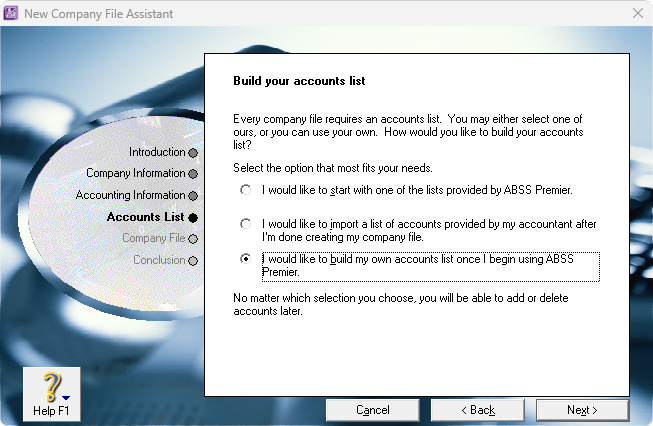
Lokasi file perusahaan
Di layar ini, Anda akan diperlihatkan di mana file perusahaan Anda akan disimpan di komputer Anda.
Secara default, file akan disimpan dalam folder yang sama dengan aplikasi ABSS Premier.
Jika mau, Anda dapat mengubahnya dengan mengklik tombol Ubah, lalu memilih atau membuat folder lain.
Penting untuk mencatat di mana file Anda akan disimpan karena Anda perlu mengetahui hal ini saat membuka file berikutnya.
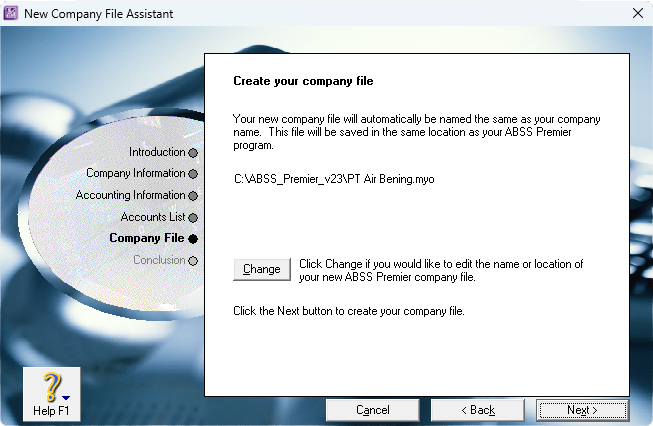
Langkah terakhir
Di layar sebelumnya, ketika Anda mengklik Berikutnya, file akan dibuat dan disimpan ke komputer Anda.
Ketika proses selesai, Anda akan melihat layar ini.
Di sini, Anda memiliki opsi untuk membuka Setup Assistant, atau melihat Command Center.
Jika Anda hanya ingin menutup layar, klik tombol Cancel.
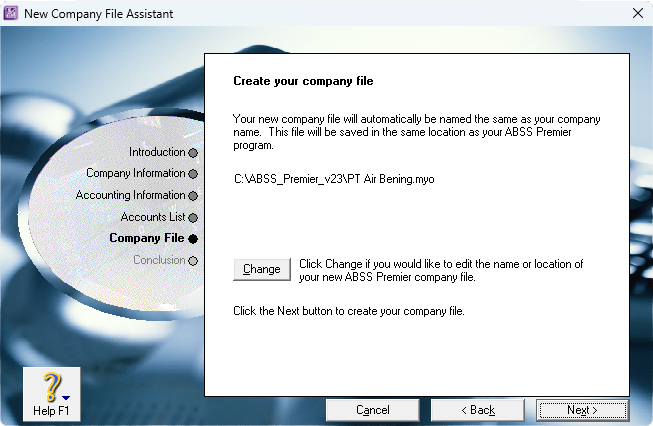
Itu saja! Anda telah membuat file perusahaan ABSS Premier baru Anda!